

По-големият размер на масата и разположението на вакуумните зони на принтера Arizona 13x0 XT дават възможност за печат в 2 редуващи се зони източник, използвайки Origin A (Зона източник A) и Origin B (Зона източник B) за разполагане на изображението.
Опцията Dual Origin (Печат с две зони източник) се използва за разпечатване на няколко копия от дадена заявка за печат върху носител с размер, не по-голям от 1,25 x 2,5 м (4 x 8 фута). Това повишава производителността, когато се печата върху множество листове от носителя.
Ако размерът на изображението не е по-голям от 1,25 x 2,5 м (4 x 8 фута), опцията Dual Origin (Печат с две зони източник) е налична в менюто с параметрите за заявката.
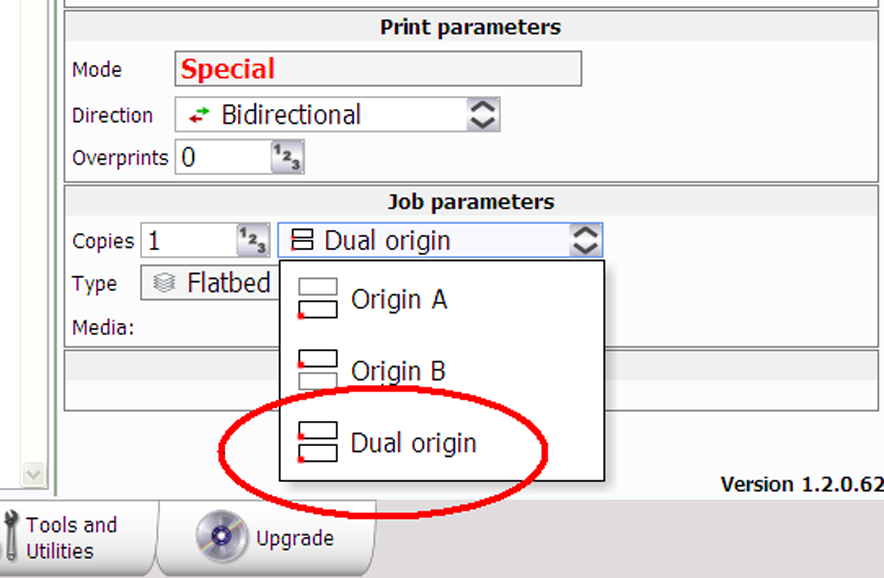
Можете да изберете Dual Origin също и в софтуера за работен поток ONYX. В предварителния преглед на оформлението, за полето Preferred Origin (Предпочитана зона източник) можете да изберете Origin A (Зона източник A), Origin B (Зона източник B) или Dual Origin (Печат с две зони източник). Ако не изберете Dual Origin, можете да активирате опцията, след като заявката бъде изпратена към принтера, както е описано по-долу.
Когато е избрана опцията Dual Origin (Печат с две зони източник), на екрана за предварителен преглед се показва умален изглед на изображението в Зона A и граничен правоъгълник, представящ изображението – в Зона B. Двете изображения се показват в съответната им точка източник. Ако преместите основното изображение в Зона A в друга изходна точка (въведете други стойности за отместването), и двете изображения ще се отпечатат от променената относителна точка източник. Защрихованата в червено зона е напомняне, че не можете да печатате в централната зона, когато е избран печат с две зони източник.
Принтерът няма да печата в Зона B, ако не е включен вакуумът. Ще се покаже съобщение Waiting for Table Vacuum (Изчакване за вакуум на масата) и принтерът ще изчака в централната зона, докато не включите ваккума и натиснете бутона Start (Старт).

Зелените стрелки показват последователността, в която се разпечатват изображенията в Зона A и Зона B, когато е избрана опцията Dual Origin (Печат с две зони източник).